Как импортировать снимки с очков
Что нужно знать
- На Android с Wi-Fi Direct импорт происходит автоматически за кулисами прямо в Воспоминания в приложении Snapchat.
- На iOS один раз в Воспоминания в приложении Snapchat есть возможность Импортировать Снимки из очков появятся в верхней части экрана.
- Из Воспоминания, вы можете сохранять снимки в фотопленку вашего телефона и отправлять свои снимки кому угодно, как и любой другой снимок.
В этой статье объясняется, как импортировать снимки из очков Snapchat на сопряженное устройство iOS или Android.
После импорта снимки по умолчанию удаляются с ваших очков, освобождая место.
В то время как большинство устройств Android поддерживают автоматический импорт Snap, для устройств iOS требуется всего несколько нажатий и пара секунд для импорта снимков с очков, поэтому не беспокойтесь о неудобствах, связанных с использованием очков на iOS.
Как импортировать снимки на Android
С выходом Android 4.0 в 2011 г. Wi-Fi Direct поддержка: беспроводная технология, которая может очень быстро передавать большие объемы данных между соседними устройствами без использования маршрутизатора.
Хотя вам может потребоваться подтвердить, что ваше конкретное устройство поддерживает Wi-Fi Direct, с помощью простого онлайн-поиска, большинство устройств Android сегодня поддерживают эту технологию.
Благодаря Wi-Fi Direct все, что нужно сделать пользователю Android со очками, подключенными к телефону, - это взять Snaps, и они автоматически импортируются на вкладку Snapchat Memories, доступную смахиванием вверх от камеры в Snapchat приложение.
Как импортировать снимки на iOS
Apple решила прекратить поддержку Wi-Fi Direct в iOS и сосредоточиться на собственной беспроводной технологии под названием AirDrop.
К сожалению, Snapchat не поддерживает AirDrop так же, как Wi-Fi Direct, поэтому вы не можете автоматически импортировать снимки на iOS.
К счастью, все, что вам нужно сделать на iOS, - это из приложения Snapchat, смахнуть вверх от камеры и нажать «Импорт» в верхней части экрана.
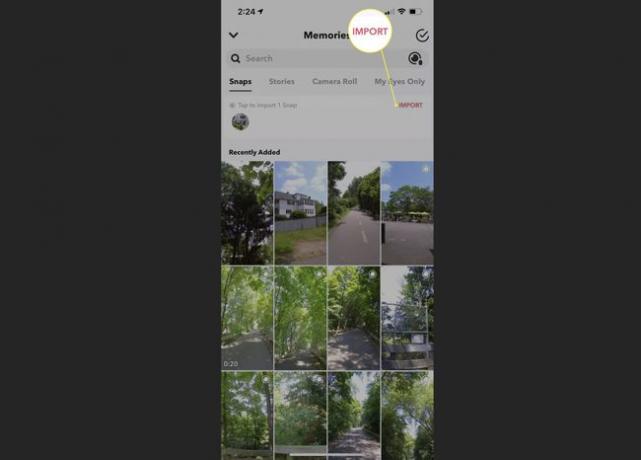
В зависимости от вашей версии iOS (iOS 11 и выше или iOS 10) будет либо одно всплывающее окно, либо несколько всплывающих окон с инструкциями по подключению к очкам. Затем ваши снимки также появятся на вкладке «Воспоминания».
Примечания к снимкам для очков Snapchat
Импорт снимков из очков спроектирован так, чтобы не требовать от пользователя особого участия, но следует помнить о нескольких вещах.
- Пользователи iOS могут включить Очки Домашний Wi-Fi Импорт, что означает, что при подключении к домашней сети Spectacles автоматически загружают свои снимки на ваш телефон.
- Если ваше устройство Android не поддерживает Wi-Fi Direct, на вкладке «Воспоминания» вы можете нажать кнопку «Импорт», как на iOS.
- Видео и изображения, снятые на очках, отформатированы в кружки (линзы на очках), поэтому при просмотре их в Snapchat любой может повернуть свое устройство, чтобы увидеть больше изображения.
часто задаваемые вопросы
-
Сколько снимков могут вместить мои очки?
Очки вмещают до 150 снимков видео или 3 000 снимков неподвижного изображения. Общая емкость может варьироваться в зависимости от длины ваших видео. Снимки автоматически удаляются из хранилища Spectacles после импорта на ваш телефон.
-
Как загрузить свои фото и видео в Snapchat?
На вкладке камеры коснитесь значка Воспоминания (перекрывающиеся фотографии) под кнопкой камеры, затем коснитесь Фотопленка. Чтобы отредактировать фото или видео, коснитесь три точки в правом верхнем углу и выберите Редактировать фотографию или Редактировать снимок.
-
Как мне защитить свою конфиденциальность в Snapchat?
Есть несколько шагов, которые вы можете предпринять, чтобы защитите вашу конфиденциальность в Snapchat например, настроить двухфакторную аутентификацию и контролировать, кто может связываться с вами или просматривать ваши истории. Ты даже можешь защитить паролем ваши снимки с функцией "Только мои глаза".
